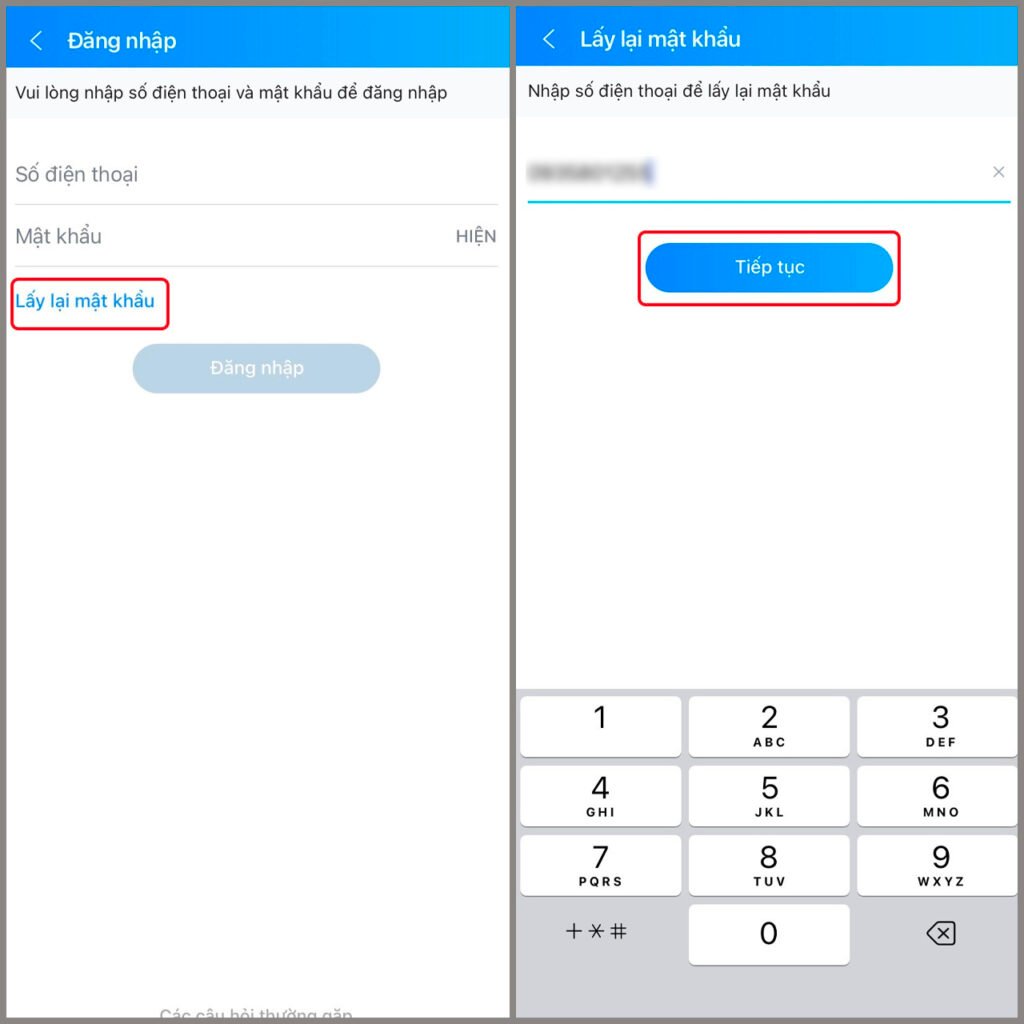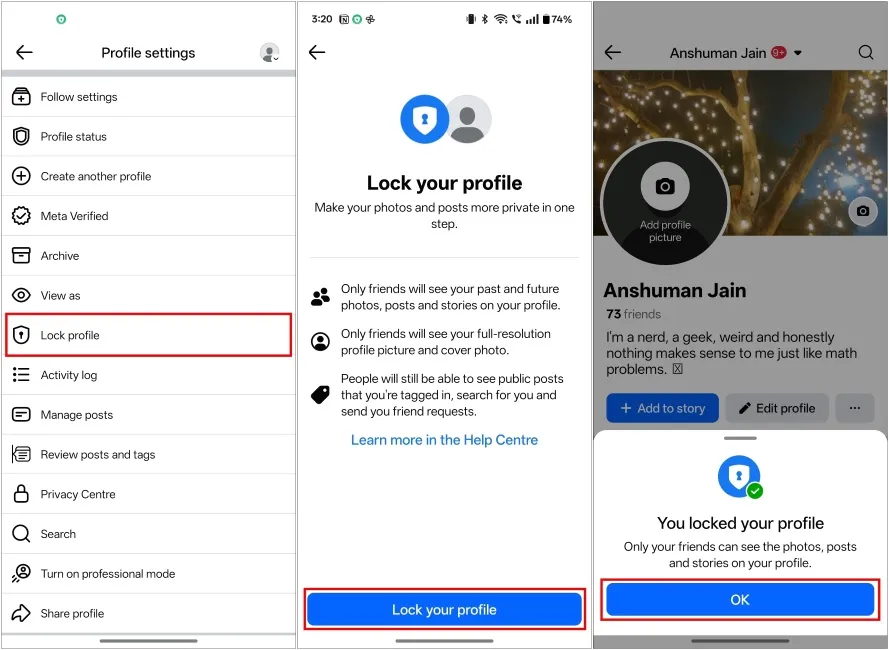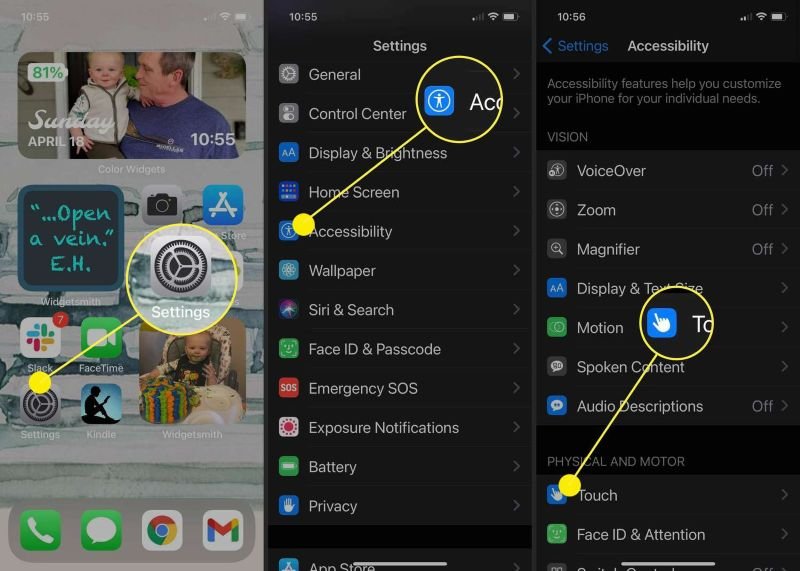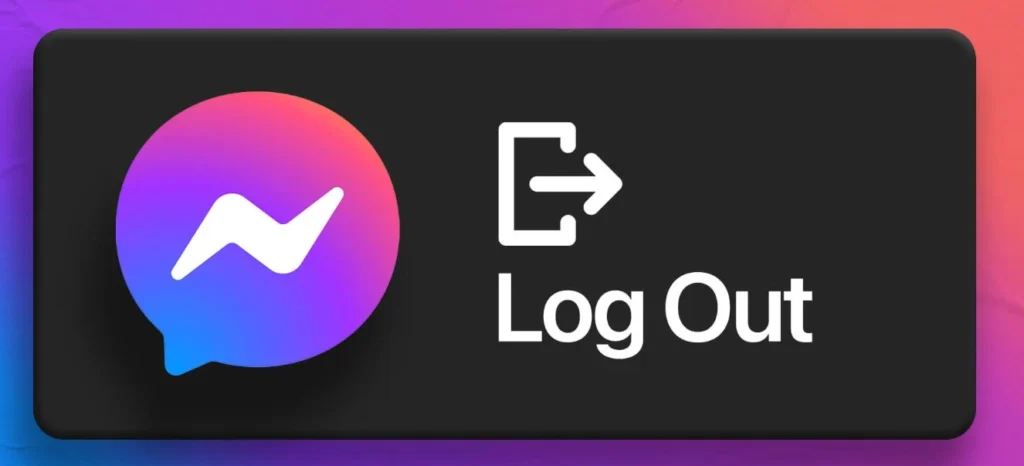YouTube là nền tảng video hàng đầu thế giới với hàng tỷ video thú vị được cập nhật mỗi ngày. Tuy nhiên, việc xem video trực tuyến đòi hỏi kết nối internet ổn định, khiến nhiều người muốn tải video về thiết bị để xem offline. Bài viết này sẽ hướng dẫn bạn cách tải video trên YouTube về máy tính và điện thoại một cách đơn giản, nhanh chóng và hiệu quả nhất, dựa trên các phương pháp đã được kiểm chứng.
I. Thông Tin Cần Biết Trước Khi Tải Video YouTube
Lợi ích của việc tải video YouTube:
- Xem offline: Không cần kết nối internet khi xem lại
- Tiết kiệm dữ liệu: Tránh tiêu tốn băng thông khi xem lại nhiều lần
- Lưu trữ dài hạn: Bảo quản video yêu thích tránh bị xóa
- Chia sẻ dễ dàng: Chuyển video cho người khác mà không cần link
Yêu cầu cần thiết:
- Thiết bị: Máy tính (Windows/Mac) hoặc điện thoại (Android/iPhone)
- Trình duyệt: Chrome, Firefox, Edge, Cốc Cốc hoặc Safari
- Kết nối internet: Ổn định trong quá trình tải
- Dung lượng: Đảm bảo đủ bộ nhớ trống cho video
Thời gian thực hiện:
- Tải bằng nút YouTube: 1-2 phút
- Tải bằng công cụ online: 2-3 phút
- Tải bằng trình duyệt Cốc Cốc: 30 giây
Lưu ý quan trọng:
- Video có thể chứa quảng cáo khi tải miễn phí
- YouTube Premium hỗ trợ tải chất lượng cao hơn
- Cần tuân thủ bản quyền khi sử dụng video
II. Hướng Dẫn Chi Tiết Cách Tải Video YouTube
A. Cách Tải Video YouTube Về Máy Tính
1. Sử Dụng Nút Tải Xuống Có Sẵn Trên YouTube
Các bước chính:
- Truy cập video YouTube muốn tải
- Nhấn nút “Tải xuống” dưới video
- Chọn chất lượng phù hợp
- Kiểm tra video đã tải trong thư viện
Bước 1: Truy cập và chọn video
- Thao tác: Mở trình duyệt và truy cập YouTube
- Vị trí: Tìm video cần tải và mở
- Lưu ý: Đảm bảo đã đăng nhập tài khoản Google
Bước 2: Nhấn nút Tải xuống
- Thao tác: Bấm nút “Tải xuống” ở góc dưới video
- Vị trí: Nằm cạnh nút Like/Dislike
- Lưu ý: Nút chỉ xuất hiện với video được hỗ trợ
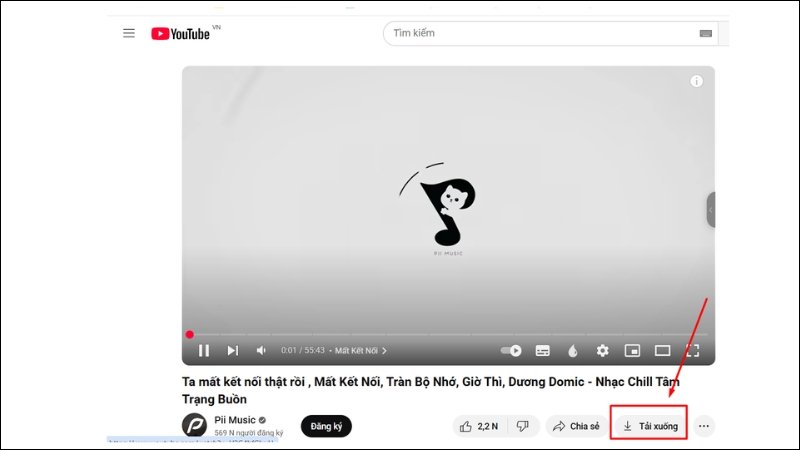
Bước 3: Chọn chất lượng video
- Thao tác: Chọn độ phân giải từ danh sách
- Tùy chọn: 360p, 480p, 720p (tùy video)
- Lưu ý: Chất lượng cao hơn cần YouTube Premium
2. Tải Video Bằng Trình Duyệt Cốc Cốc
Bước 1: Mở video trong Cốc Cốc
- Thao tác: Truy cập YouTube bằng trình duyệt Cốc Cốc
- Vị trí: Mở video cần tải
Bước 2: Sử dụng thanh công cụ download
- Thao tác: Di chuột vào khung video đang phát
- Vị trí: Thanh công cụ xuất hiện ở góc trái trên
- Lưu ý: Chờ video tải một chút để công cụ nhận diện
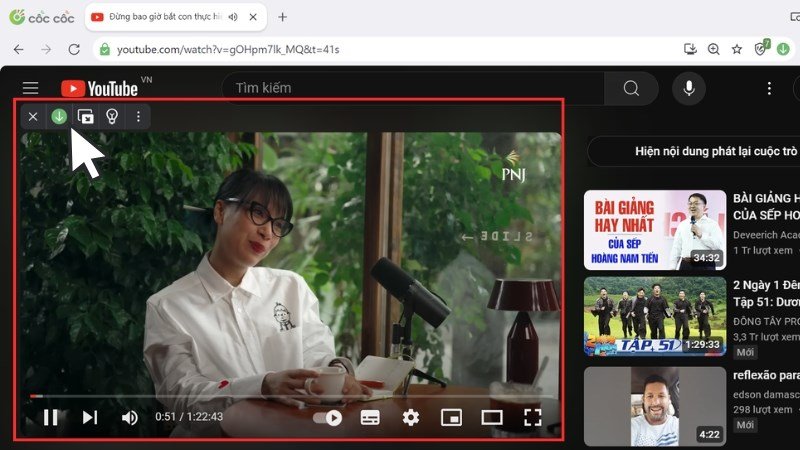
Bước 3: Chọn định dạng tải
- Thao tác: Bấm biểu tượng Download (nút tròn xanh)
- Vị trí: Chọn chất lượng trong mục Video
- Tùy chọn: MP4 với các độ phân giải khác nhau
Bước 4: Theo dõi quá trình tải
- Thao tác: Kiểm tra biểu tượng download góc phải trên
- Vị trí: Menu 3 thanh ngang > Tải xuống
- Phím tắt: Ctrl + J để mở quản lý download
3. Sử Dụng Savefrom.net
Bước 1: Copy link video YouTube
- Thao tác: Nhấn chuột phải vào video > Copy link address
- Hoặc: Copy URL từ thanh địa chỉ trình duyệt
Bước 2: Truy cập Savefrom.net
- Thao tác: Mở trang web savefrom.net
- Vị trí: Dán link vào khung URL
- Lưu ý: Bấm “Start” để xử lý
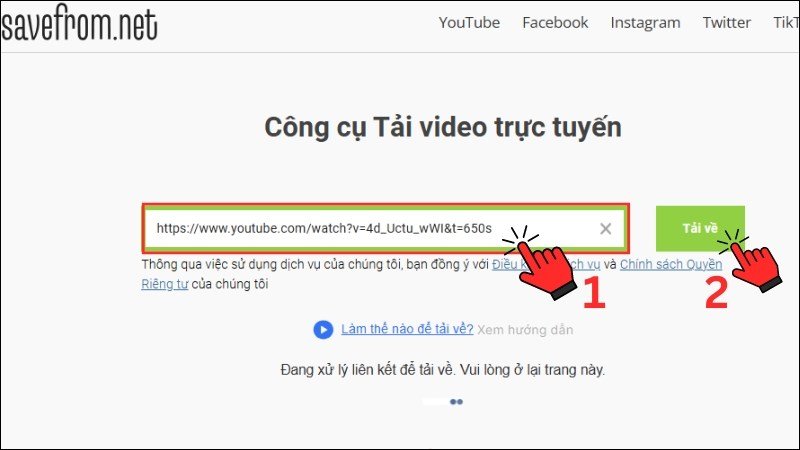
Bước 3: Chọn định dạng download
- Thao tác: Nhấn “Download” hoặc chọn định dạng cụ thể
- Tùy chọn: MP4, WebM với chất lượng khác nhau
- Lưu ý: Chờ web xử lý trước khi tải
4. Sử Dụng Y2mate.com
Bước 1-2: Tương tự như Savefrom.net
Bước 3: Xử lý trên Y2mate
- Thao tác: Dán link > Bấm “Start”
- Vị trí: Chọn định dạng phù hợp
- Lưu ý: Click ra ngoài để web tự xử lý
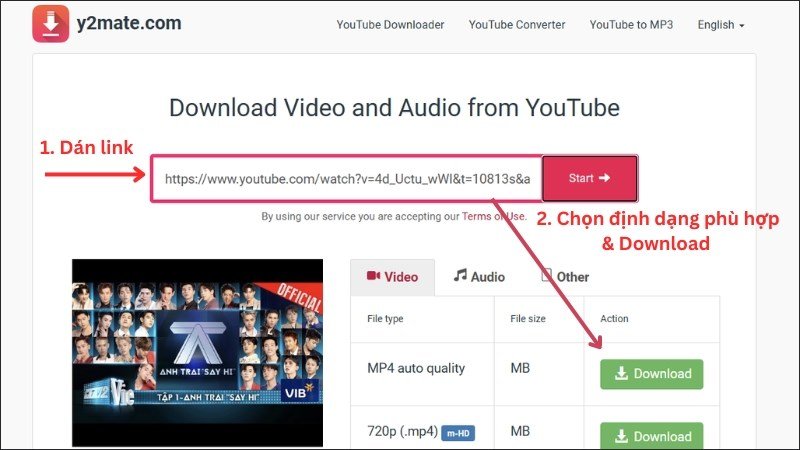
Bước 4: Download video
- Thao tác: Bấm “Download” khi xử lý xong
- Theo dõi: Ctrl + J để xem tiến trình tải
5. Sử Dụng 9convert.com
Bước 1-2: Copy link và truy cập 9convert.com
Bước 3: Chọn định dạng
- Thao tác: Click “MP3 auto quality” để đổi sang video
- Vị trí: Chọn chất lượng MP4 mong muốn
- Lưu ý: Bấm “Tải về” sau khi chọn
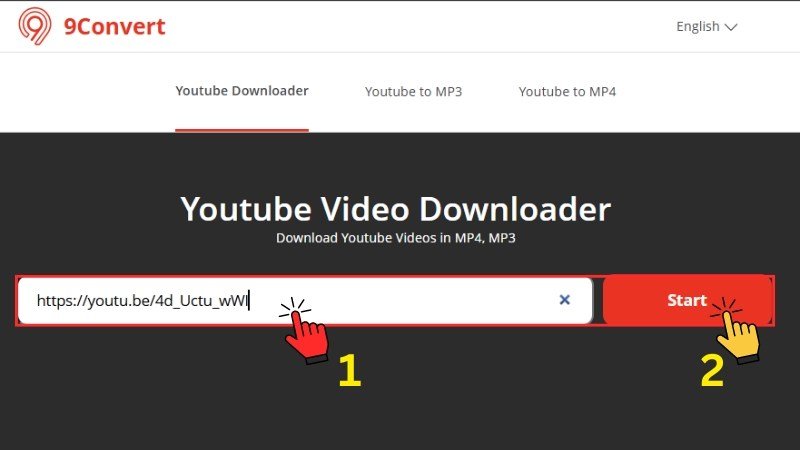
Bước 4-5: Download từ cửa sổ mới
- Thao tác: Chờ web mở cửa sổ mới
- Vị trí: Bấm 3 chấm dọc góc phải dưới video
- Hoàn tất: Chọn “Download” để tải về máy
B. Cách Tải Video YouTube Về Điện Thoại
1. Trên Điện Thoại Android
Bước 1: Tải video trên ứng dụng YouTube
- Thao tác: Mở ứng dụng YouTube
- Vị trí: Tìm kiếm video cần tải
- Lưu ý: Đăng nhập tài khoản Google
Bước 2: Sử dụng nút Tải xuống
- Thao tác: Nhấn video cần tải > Bấm “Tải xuống”
- Vị trí: Nút nằm dưới video, cạnh nút Share
- Lưu ý: Chọn chất lượng phù hợp
Bước 3: Xem video đã tải
- Thao tác: Vào Thư viện > Video tải xuống
- Vị trí: Tab “Thư viện” ở thanh menu dưới
- Lưu ý: Video có thể xem offline
2. Trên Điện Thoại iPhone
Bước 1: Mở YouTube và đăng nhập
- Thao tác: Mở ứng dụng YouTube trên iOS
- Vị trí: Đăng nhập Gmail cá nhân
- Lưu ý: Cần tài khoản để lưu video
Bước 2: Tải video
- Thao tác: Chọn video > Nhấn “Tải xuống”
- Vị trí: Dưới video, cạnh các nút tương tác
- Tùy chọn: Chọn chất lượng 360p, 480p, 720p
Bước 3: Truy cập video đã tải
- Thao tác: Thư viện > Nội dung tải xuống
- Vị trí: Tab cuối cùng ở thanh menu dưới
- Lưu ý: Xem được mà không cần mạng
III. Xử Lý Lỗi Thường Gặp
Lỗi không hiển thị nút “Tải xuống”:
- Nguyên nhân: Video không được hỗ trợ tải hoặc chưa đăng nhập
- Cách khắc phục: Đăng nhập tài khoản Google hoặc sử dụng công cụ bên thứ 3
Lỗi tải bị gián đoạn:
- Nguyên nhân: Kết nối internet không ổn định
- Cách khắc phục: Kiểm tra WiFi, thử lại sau hoặc chuyển sang 4G
Lỗi không mở được video đã tải:
- Nguyên nhân: File bị lỗi hoặc định dạng không hỗ trợ
- Cách khắc phục: Tải lại video hoặc sử dụng trình phát video khác
Lỗi hết dung lượng:
- Nguyên nhân: Thiết bị không đủ bộ nhớ
- Cách khắc phục: Xóa file không cần thiết hoặc chuyển video sang thẻ nhớ
IV. Mẹo và Lưu Ý Quan Trọng
Về chất lượng video:
- 720p: Chất lượng tốt, dung lượng vừa phải (khuyến nghị)
- 1080p: Chất lượng cao nhưng file nặng
- 360p-480p: Tiết kiệm dung lượng, chất lượng cơ bản
Lưu ý khi tải:
- Đảm bảo WiFi ổn định trong quá trình tải
- Kiểm tra dung lượng thiết bị trước khi tải
- Tải video có bản quyền cần tuân thủ quy định pháp luật
- YouTube Premium cho phép tải chất lượng cao hơn và không quảng cáo
Bảo mật:
- Chỉ sử dụng các trang web tải video uy tín
- Tránh cài đặt phần mềm không rõ nguồn gốc
- Quét virus cho file tải về từ nguồn bên thứ 3
Kết Luận
Dựa trên hướng dẫn chi tiết trên, việc tải video YouTube có thể thực hiện dễ dàng qua 5 phương pháp chính cho máy tính và 2 cách cho điện thoại. Thông tin trong bài viết được tổng hợp từ kinh nghiệm thực tế và các công cụ đã được kiểm chứng để đảm bảo tính chính xác cao nhất. Hãy chọn phương pháp phù hợp với thiết bị và nhu cầu của bạn để có trải nghiệm tải video tốt nhất.